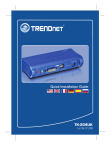Quick Installation Guide
TK-204UK
H/W: V1.0R
Français ....................................................................................................
1. Avant de commencer ........................................................................
2. Procéder à l'installation .....................................................................
3. Fonctionnement .................................................................................
4. Utilisation de l'utilitaire KVM ..............................................................
1
1
2
4
5
Specifications ............................................................................................ 8
Troubleshooting ......................................................................................... 9
1. Avant de commencer
Contenu de l'emballage
?
TK-204UK
?
CD-ROM contenant l'utilitaire et le guide
de l'utilisateur
Guide d'installation rapide
?
Adaptateur secteur (5V DC, 2A)
?
?
2 ensembles de câbles KVM Audio DVI
?
2 ensembles de câbles USB de type A
vers type B
System Requirements
Clavier USB
?
?
Souris USB
?
DVI Monitor
?
Un PC avec port DVI
?
Orateurs (facultatifs)
?
Microphone (facultatif)
?
Windows 98SE/ME/2000/XP/2003 Server/Vista, Linux, Mac.
Application
2-Port DVI USB KVM Switch
with Audio Kit
(TK-204UK)
PC 1
PC 2
Microphone
Monitor
Speakers
KVM
USB
DVI
1
Français
USB
USB
Keyboard Mouse
2. Procéder à l'installation
1. Eteignez tous les ordinateurs.
2. Relier le clavier partagé d'USB, le
moniteur de DVI, la souris d'USB,
les haut-parleurs (facultatifs) et le
microphone (facultatif) au port de
console du commutateur de KVM.
À l'ordinateur
3. Utilisez les câbles KVM et USB
pour brancher vos PC au Switch
KVM .
À KVM
2
Français
Connexion à l’ordinateur PS/2
4. Branchez l'adaptateur secteur
fourni au switch KVM et à une
prise de courant.
5. Allumez un par un les ordinateurs
connectés et attendez que le
bureau de chaque PC apparaisse à
l'écran.
L'installation est maintenant complète.
Enregistrez votre produit
Afin d’être sûr de recevoir le meilleur niveau de service clientèle et le meilleur support
possibles, veuillez prendre le temps d’enregistrer votre produit en ligne sur:
www.trendnet.com/register
Nous vous remercions d’avoir choisi Trendnet
3
Français
3. Fonctionnement
Remarque : Pour passer d'un ordinateur à l'autre, vous pouvez utiliser le
Switch KVM, une séquence de touches clavier de raccourci ou le logiciel
d'utilitaire client (uniquement sur Windows).
Boutons
Enfoncez les boutons pour passer
d'un ordinateur à l'autre.
Voyants lumineux
Voyant vert : ordinateur 1
Voyant bleu: ordinateur 2
Commande de touche directe
Après avoir appuyé sur la touche ScrLk, vous disposez de 2 secondes pour
appuyer à nouveau sur cette dernière. Vous disposez alors de 2 secondes
supplémentaires pour appuyer sur une touche de commande. Le clavier
passera en mode « Racourci » dès que vous entendrez un signal sonore, Si
vous n'enfoncez aucune touche dans les deux secondes, le mode « accès
rapide » est annulé.
Pour commuter entre les ordinateurs, presser :
Touches de raccourci configurables par l'utilisateur
Lors de l'utilisation des commandes ci-dessous, vous devez enfoncer toutes
les touches simultanément.
Y représente n'importe quel symbole tel que défini dans le programme
d'utilitaire KVM. Par défaut , Y = 1 pour le port 1et Y = 2 pour le port 2. Pour
plus d'informations concernant le programme d'utilitaire KVM, consultez la
partie 4 Utilisation de l'utilitaire KVM.
4
Français
4. Utilisation de l'utilitaire KVM
Pour les utilisateurs Windows
1. Cliquez sur Install Utility.
2. Cliquez sur Next (Suivant). Suivez
ensuite les instructions de
l'assistant d'installation
3. Cliquez sur Finish.
4. Double-cliquez sur l'icône de
l'utilitaire KVM.
5
Français
5. Si vous désirez modifier le
raccourci, saisissez un caractère.
Vous pouvez saisir n'importe quel
chiffre, lettre ou symbole. Les
touches de contrôle telles Alt, Ctrl,
Shift, CAPS LOCK, Tab, Esc, and
Num Lock et les touches de
fonction ne peuvent pas être
utilisées.
Exemple : CTRL + ALT + A.
6. Cochez la check box pour attribuer
le son à un port et sélectionnez le
port dans le menu déroulant.
7. Sélectionnez la durée de la
recherche automatique (10~60).
Les intervalles proposés sont de 5
secondes.
8. Une fois que vous apportiez toutes
les modifications désirées, puis OK
de clic.
9. Faites un clic droit sur l'icône de
l'utilitaire KVM de la barre de
tâches. Si votre PC est branché au
port ordinateur 1, vous devez voir
une icône portent le numéro 1. Si
votre PC est branché à l'ordinateur
2, vous devez voir une icône
portant le numéro 2.
6
Français
10. Sélectionnez le PC vers lequel
vous désirez passer.
11. Cliquez sur Start Auto-Scan
(Débuter la recherche
automatique) pour commencer la
recherche automatique. Faites un
clic droit sur l'icône de l'utilitaire
KVM et sélectionnez Stop AutoScan (Arrêter la recherche
automatique) pour stopper la
recherche automatique.
7
Français
Certifications
This equipment has been tested and found to comply with FCC and CE Rules.
Operation is subject to the following two conditions:
(1) This device may not cause harmful interference.
(2) This device must accept any interference received. Including interference that may
cause undesired operation.
Waste electrical and electronic products must not
be disposed of with household waste. Please
recycle where facilities exist. Check with you Local
Authority or Retailer for recycling advice.
NOTE: THE MANUFACTURER IS NOT RESPONSIBLE FOR ANY RADIO OR TV
INTERFERENCE CAUSED BY UNAUTHORIZED MODIFICATIONS TO THIS
EQUIPMENT. SUCH MODIFICATIONS COULD VOID THE USER’S AUTHORITY TO
OPERATE THE EQUIPMENT.
ADVERTENCIA
En todos nuestros equipos se mencionan claramente las caracteristicas del adaptador de
alimentacón necesario para su funcionamiento. El uso de un adaptador distinto al
mencionado puede producir daños fisicos y/o daños al equipo conectado. El adaptador
de alimentación debe operar con voltaje y frecuencia de la energia electrica domiciliaria
existente en el pais o zona de instalación.
Customer Support
Visit www.trendnet.com/support
Email:
support@trendnet.com
Europe (Germany . France . Italy . Spain . Switzerland . UK)
Toll Free Telephone: +00800 60 76 76 67
English/Espanol - 24/7
Worldwide
Telephone: +(31) (0) 20 504 05 35
English/Espanol - 24/7
Product Warranty Registration
Please take a moment to register your product online.
Go to TRENDnet’s website at http://www.trendnet.com/register
20675 Manhattan Place
Torrance, CA 90501
USA
Copyright ©2008. All Rights Reserved. TRENDnet.
">